Dvoufázové ověření
Zvyšte zabezpečení svých uložených hesel a osobních údajů nastavením dvoufázového ověření (2FA).
Nastavení dvoufázového ověření pro uložené účty
Password Manager vám umožňuje uložit jedinečný klíč pro nastavení dvoufázového ověření (2FA) pro konkrétní web nebo službu a automaticky zadat vygenerované jednorázové heslo (TOTP). Nový trezor pro dvoufázové ověření (2FA) ![]() zobrazuje všechny účty s aktivním dvoufázovým ověřením vedle pole pro vyhledávání v seznamu účtů.
zobrazuje všechny účty s aktivním dvoufázovým ověřením vedle pole pro vyhledávání v seznamu účtů.
1.Spusťte si ESET Password Manager.
2.Klikněte na ikonu menu ![]() > Účty.
> Účty.
3.Přidejte účet nebo upravte účet stávající.
4.Klikněte na Dvoufázové ověření a zobrazí se pole pro vložení tajného klíče pro dvoufázové ověření.
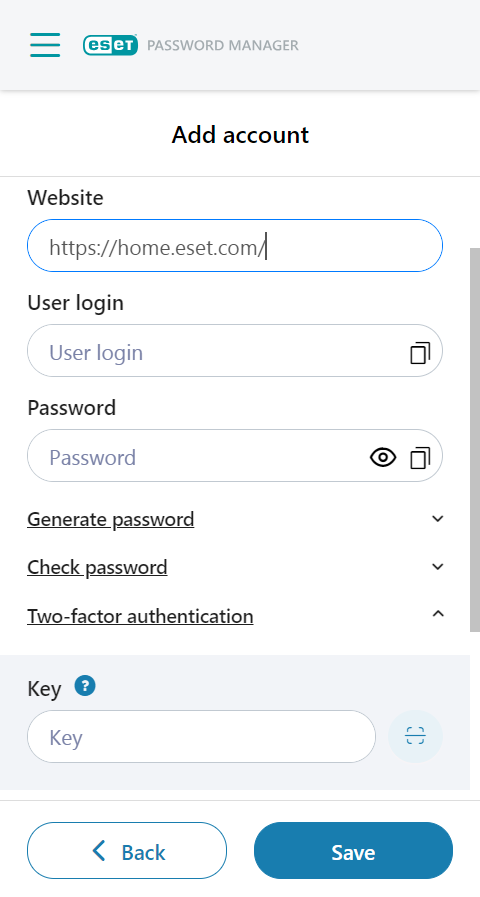
Jakmile do pole zadáte platný klíč a uložíte účet, začnou se vám šestimístná jednorázová hesla (TOTP) v trezoru kódů pro dvoufázové ověření zobrazovat. Nové TOTP se generuje automaticky každých 30 sekund. Odpočet si zobrazíte, pokud přejdete do úprav účtu v části Dvoufázové ověření (Dvoufaktorové ověřování) a v trezoru 2FA vedle pole pro vyhledávání. Jakmile odpočet skončí, vygeneruje se nové jednorázové heslo / kód (TOTP).
Jednorázové heslo (TOTP) pro konkrétní webovou stránku lze zadat automaticky pomocí funkce automatického vyplňování nebo zkopírovat a vložit.
Nastavení dvoufázového ověření pomocí QR kódu se liší podle platformy
•Webový prohlížeč Google Chrome a Edge
Tlačítko pro naskenování QR kódu se zobrazí v části Dvoufázové ověření (dříve Dvoufaktorové ověřování) vedle pole Klíč. Po kliknutí na tlačítko se na aktuálně otevřené webové stránce vyhledá jakýkoli QR kód, přečte se, a pokud kód QR obsahuje klíč pro nastavení 2FA, klíč se automaticky zadá do vstupního pole.
•Android a iOS
Po kliknutí na tlačítko pro naskenování QR kódu se otevře fotoaparát v zařízení. Pokud namíříte kameru na QR kód, který bude obsahovat klíč pro nastavení 2FA, klíč se automaticky zadá do vstupního pole.
•Firefox a Safari
Tlačítko pro naskenování QR kódu není na těchto platformách k dispozici. U těchto prohlížečů je nutné zadat klíč ručně.
Po vypršení platnosti předplatného již nebudete mít přístup ke klíčům pro dvoufázové ověření a všechny vaše účty budou zablokovány. Před vypršením platnosti vám doporučujeme vypnout dvoufázové ověření (2FA) nebo si prodloužit platnost / zakoupit předplatné. |
Odebrání konkrétního účtu pro dvoufázové ověření
Pro odstranění účtu postupujte dle kroků níže:
1.V aplikace/webovém rozšíření Password Manager klikněte/ťukněte na ikonu menu > Účty.
2.Klikněte na menu se třemi tečkami ![]() vedle účtu > Upravit.
vedle účtu > Upravit.
3.Přejděte do části pro dvoufázová ověření.
4.Klikněte na ikonu koše ![]() vedle šestimístného kódu.
vedle šestimístného kódu.
5.Klikněte na tlačítko Vymazat.
Nastavení dvoufázového ověření 2FA (dříve dvoufaktorového ověření) pro ESET Password Manager aplikaci / rozšíření prohlížeče
Pokud budete mít tuto možnost nastavenou, pro přístup do webového rozšíření nebo aplikace ESET Password Manager budete zadávat nejen hlavní heslo, ale i jedinečný bezpečnostní kód, který opíšete z aplikace pro dvoufázové ověření nainstalované na vašem mobilním zařízení.
Následující články z ESET Databáze znalostí mohou být dostupné pouze v angličtině: |
Co si mám připravit?
•Nejnovější dostupnou verzi Password Manager nainstalovanou ve webovém prohlížeči
•Pokud ji nemáte, na mobilní zařízení si nainstalujte jeden z následujících autentifikátorů:
▪Authy,
Spuštění dvoufázového ověření
Příklad spuštění dvoufázového ověření pomocí Google Authenticator
1.Otevřete si Password Manager > klikněte na ikonu menu > Nastavení.
2.V části Účet klikněte Můj účet > Dvoufázové ověření.
3.Zadejte hlavní heslo a klikněte na tlačítko Pokračovat.
4.Pokud již máte v zařízení nainstalovanou aplikaci dvoufázové ověření, klikněte na tlačítko Další.
5.Na mobilním zařízení spusťte Google Authenticator a s jeho pomocí naskenujte QR kód zobrazený na obrazovce počítače. Tím se vytvoří ve vaší aplikaci pro dvoufázové ověření nový účet spárovaný s Password Manager. Aplikace pro dvoufázové ověření bude každých 30 sekund generovat nové šestimístné kódy.
Spuštění dvoufázového ověření v mobilní aplikaci Jakmile se zobrazí QR kód na obrazovce, ťukněte na Nemůžete naskenovat QR kód? a zobrazí se váš tajný klíč. Zkopírujte tajný klíč ťuknutím na ikonu kopírování |
6.Pokračujte kliknutím na tlačítko Další.
7.Pro potvrzení spárování aplikace Google Authenticator ve vašem zařízení s Password Manager zadejte bez mezer aktuální šestimístný kód z Google Authenticator po výzvě, která se zobrazí v Password Manager, a klikněte na Další.
Upozorňujeme, že šestimístný kód v Google Authenticator je zobrazen s mezerou (např. „259 269“). Ujistěte se, že jej do ESET Password Manager zadáváte bez mezery („259269“). |
8.Jakmile se objeví obrazovka s potvrzením, že je dvoufázové ověření (2FA) zapnuté, ťukněte na Dokončit.
Po přihlášení do ESET Password Manager pomocí uživatelského jména a hesla vás vyzveme k zadání šestimístného kódu z ověřovací aplikace.
Vypnutí dvoufázového ověřování
1.Otevřete si Password Manager > klikněte na ikonu menu > Nastavení.
2.V části Účet klikněte na Můj účet > Vypnout dvoufázové ověření.
3.Zadejte hlavní heslo a klikněte na tlačítko Pokračovat.
4.Zadejte šestimístný ověřovací kód.
5.Klikněte na tlačítko Dokončit.
6.Odeberte vytvořený účet z aplikace pro dvoufázové ověření.
Opětovné zapnutí dvoufázového ověření proveďte v části Nastavení > Dvoufázové ověření (dříve Dvoufaktorové ověření). V aplikaci pro dvoufázové ověření bude třeba vytvořit nový účet.
Pokud nemáte přístup k 2FA autentifikátoru, zašlete na technickou podporu společnosti ESET žádost o odstranění účtu Password Manager, abyste si mohli vytvořit nový. |